Реклама
 На путу да имам организованији живот, покушао сам да максимално искористим иЦал. Нашао сам најбржи начин за додавање задатака и догађаја у иЦал, али још увек нисам нашао најбржи начин да их прикажем. Претпостављам да уместо да отворим још једну апликацију само да бих приказао своје задатке и догађаје, зашто их не бих увек учинио доступним на радној површини?
На путу да имам организованији живот, покушао сам да максимално искористим иЦал. Нашао сам најбржи начин за додавање задатака и догађаја у иЦал, али још увек нисам нашао најбржи начин да их прикажем. Претпостављам да уместо да отворим још једну апликацију само да бих приказао своје задатке и догађаје, зашто их не бих увек учинио доступним на радној површини?
Ако бих то могао учинити, једноставно бих користио пречицу Екпосе (Цомманд + Ф3 у мом МацБоок-у) - или Прикажи Десктоп 7 најбољих алата за управљање прозором МацДа ли ваша радна површина Мац изгледа као гомила аутомобила од 10 аутомобила са прозорима апликација свуда? Време је да узмете своје некретнине на екрану. Опширније о којој смо раније говорили - да покажем радну површину да видим шта све морам да одштампам тамо. Наравно, они са великим екранима имаће све видљиво у сваком тренутку, чак и без трика.
Са мојим недавна авантура са ГеекТоол-ом ГеекТоол - Приказивање информација о систему на Мац-у у стилу Опширније , све долази у пуном кругу. Сада се моји задаци и догађаји могу лепо приказати на радној површини, и могу да их погледам кад год ми је потребно једним потезом комбинације пречица.
Да бисмо могли да прикажемо задатке и догађаје из иЦал-а на радној површини, потребна нам је помоћ два фрееваре-а: претходно поменути ГеекТоол и иЦалБудди.
Укратко, иЦалБудди је услужни програм наредбеног ретка који се може користити за упис у базу података ОС Кс календара за ставке. Будући да је апликација заснована на командној линији, иЦалБудди је савршено решење за скрипте које се користи заједно са ГеекТоол-ом.
Инсталација је некада била нешто што би обични људи покушали да избегну - укључујући рад са командним линијама у Терминалу. Али најновија верзија иЦалБудди долази са „инсталл.цомманд„Датотеке, што ће учинити процес лаганим. Све што требате учинити је двапут кликнути на њу да бисте започели инсталацију у Терминалу, а затим наставите поступак притиском било које типке (или Цтрл + Ц отказати).
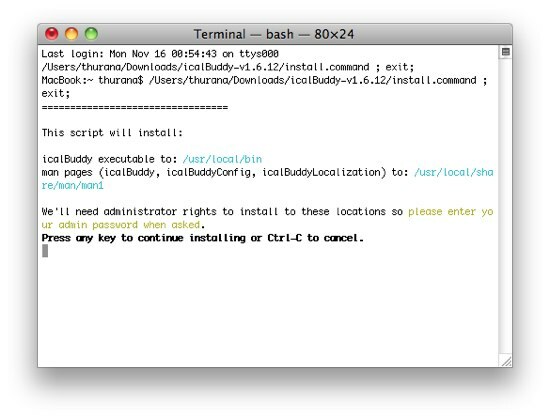
Сада када је инсталација завршена, додајмо неке задаће и догађаје на радну површину
Након што инсталирате иЦалБудди, приказивање иЦал-ових обавеза и догађаја на радној површини ствар је додавања нових ставки шкољки из ГеекТоол-а. То значи да повлачите гееклете шкољке са ГеекТоол префПане на радну површину и уређујете ставке.
Најважнији дио гееклета је окно Цомманд. Овде пишете командну линију да бисте ГеекТоол-у рекли шта да радите. Ово је основна наредбена линија за иЦалБудди:
/ уср / лоцал / бин / ицалБудди *****
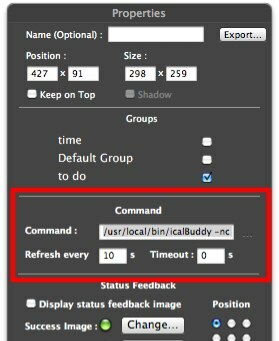
"******" је место где сте ставили низове за прилагођавање. Постоји пуно варијација које бисте могли да користите са командном линијом иЦалБудди. Постоје неки приручници који се испоручују уз инсталацијску датотеку иЦалБудди на које можете потражити додатне информације. Такође можете да приступите страници приручника програма тако што ћете покренути „ман ицалБудди“На терминалу да бисте прочитали документацију за све аргументе које можете користити приликом позивања ицалБудди.
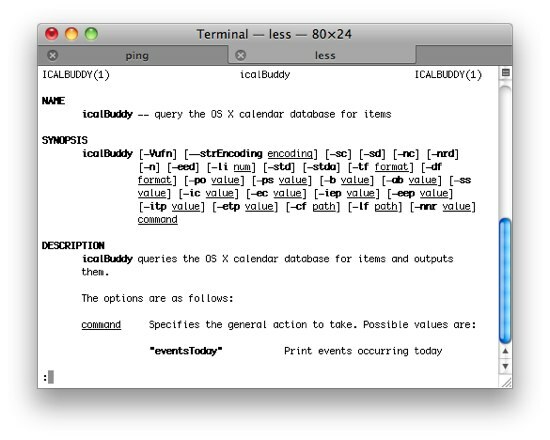
Што се мене тиче, ово су жице које користим за радну површину.
Да бих приказао обавезу иЦал-а, користим:
/ уср / лоцал / бин / ицалБудди –екцлудеТаскПропс „ноте“ -нц унплетедТаскс | сед -е „с / * / - /“ | сед -е „с /! /!! /“
Док приказујем иЦал-ове догађаје, користим:
/ уср / лоцал / бин / ицалБудди -нц догађајиДанас + 7 | сед -е „с / * / - /“ | сед -е „с /! /!! /“
Ове жице нису моје. Покупила сам их из дискусије између корисника иЦалБудди и аутора. Дакле, заслуга им припада. Као што видите, низови прилагођавања су:
- уклањање белешки из задатака (–екцлудеТаскПропс „белешке“)
- уклањање имена календара (-нц)
- промена симбола * испред сваке ставке са - симболима (сед -е „с / * / - /“)
- приказивање догађаја током целе недеље (+7)
- наглашавајући закашњеле задатке и догађаје (сед -е „с /! /!! /)
Можете направити свој експеримент додајући и уклањајући низове (или не).
Улепшава изглед
Искрено, потрошио сам толико више времена експериментишући у погледу него у функцији; повлачењем положаја, промена боје, прилагођавање величине, такве ствари. И ево коначног резултата (за сада).
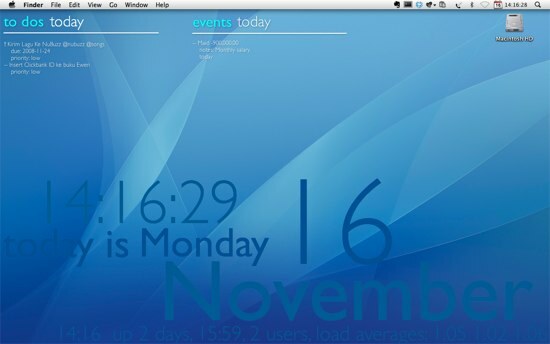
Можете једноставно пустити своју креативност да се покрене и сами дизајнирате. Али у случају да се питате, користим Аппле-ову стандардну позадину, а Гилл Санс - Регулар анд Тхин - за фонт. Што се тиче изгледа, величине и боје, мислим да их је снимак екрана свима открио.
Радећи овај чланак, такође сам сазнао неколико заједница корисника ГеекТоол-а који се „приказују“ и деле свој дизајн рачунара. Ако сте испробали ГеекТоол и мислите да је ваш дизајн довољно цоол, можете их поделити помоћу коментара у наставку.
Индонезијски писац, самопроглашени музичар и хонорарни архитекта; који жели да учини свет бољим местом, једну по једну поруку путем свог блога СуперСубЦонсциоус.